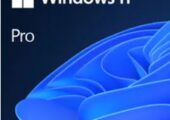
Ein Großteil der Windows-Nutzer besitzt das Betriebssystem in der Home-Edition, der im Vergleich zur Professional-Edition von Windows einige interessante Funktionen fehlen. In diesem Tipp erfahren Sie daher, worin sich die Editionen unterscheiden und wie Sie ohne Datenverlust von Windows Home auf Windows Professional upgraden können.
- Die Home-Edition lässt gegenüber der Professional-Edition von Windows einige essenzielle Funktionen vermissen.
- Sie können mit einem gültigen Licence Key für die Professional-Edition ohne Datenverlust direkt aus Windows Home heraus upgraden.
- Ein Downgrade von Pro auf Home ist dagegen nicht möglich.
Inhalt
1. Ein Windows, viele Editionen
Microsoft bietet sein Betriebssystem Windows in verschiedenen Editionen an, die sich im Preis und auch im Funktionsumfang zum Teil deutlich unterscheiden. Vielen Anwendern ist gar nicht bewusst, welche Windows-Edition sie verwenden, wenn sie die Funktionen der höheren Edition nicht vermissen.
Während die Home-Edition von Windows 11 in fast jedem neuen Consumer-PC enthalten ist und in der Regel als Vollversion einzeln rund 150 Euro kostet, werden Business-Geräte häufig bereits mit der Professional-Edition von Windows ausgeliefert, die einzeln im Handel als Vollversion rund 260 Euro kostet.
Günstige Lizenzschlüssel im Internet: Wer sich auf die Suche nach günstigen Windows-Lizenzen macht, wird deutlich niedrigere Preise finden als hier angegeben. Der Grund dafür ist, dass wir uns an den Verkaufspreisen einer Vollversion im Handel orientieren, die Lizenzschlüssel im Internet aber aus verschiedenen, oft nicht nachvollziehbaren Quellen wie Volumenlizenzen oder gebrauchten Lizenzen stammen. Weitere Informationen finden Sie in unserem Artikel "Gebrauchte Software kaufen". Um auf Nummer sicher zu gehen, kaufen Sie Lizenzen nur bei zertifizierten Lizenzhändlern oder direkt bei Microsoft.
1.1. Unterschiede der Windows-Editionen
Die folgende Tabelle zeigt die Unterschiede zwischen den verschiedenen Windows-Editionen. Der Einfachheit halber haben wir nur die Unterschiede zwischen der Home- und der Professional-Edition gegenübergestellt. Es gibt aber auch eine Enterprise-Edition und eine Education-Edition, die sich im Funktionsumfang an der Pro-Edition orientieren.
| Funktion | Home | Pro |
|---|---|---|
| Windows Hello | ✓ | ✓ |
| Anpassbare Updatesteuerung | ✓ | ✓ |
| Windows Defender Application Guard | ✗ | ✓ |
| Bitlocker-Verschlüsselung | ✗ | ✓ |
| irtualisierung Hyper-V | ✗ | ✓ |
| Unterstützung Active Directory | ✗ | ✓ |
| Gruppenrichtlinien | ✗ | ✓ |
| Kiosk-Modus | ✗ | ✓ |
| Sandbox | ✗ | ✓ |
| Remote Desktop | ✗ | ✓ |
| Store für Unternehmen | ✗ | ✓ |
Einen ausführlichen Vergleich der verschiedenen Windows 11-Editionen finden Sie hier bei Microsoft.
Sie können sich in den Einstellungen unter System -> Info anzeigen lassen, welche Windows-Edition Sie verwenden.
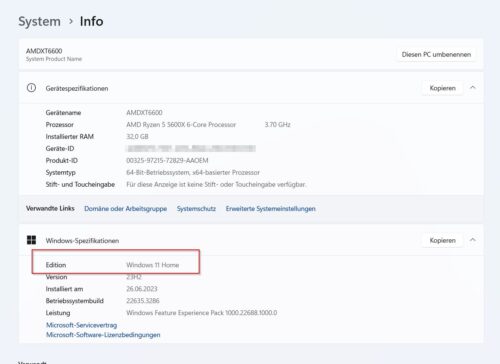
In den Einstellungen unter System->Info können Sie sich die aktuelle Windows-Edition anzeigen lassen.
1.2. Darauf muss Windows in der Home-Edition verzichten
Um zu entscheiden, ob sich ein Upgrade auf die Pro-Edition von Windows für Sie lohnt, stellen wir Ihnen die wichtigsten Funktionen vor, die in der Home-Edition fehlen:
- Unterstützung Active Directory
Sie können eine Windows Home-Edition nicht in eine Domäne und damit in ein Active Directory-Netzwerk einbinden, in dem Konten und Einstellungen zentral über AD verwaltet werden. Damit ist ein „ordnungsgemäßer“ Einsatz von Windows Home in einer produktiven Netzwerkumgebung in der Regel ausgeschlossen. - Gruppenrichtlinien
Gruppenrichtlinien sind neben Active Directory eine wesentliche Komponente in Windows-Netzwerken. Mit Gruppenrichtlinien können Funktionen, Berechtigungen und Sicherheitseinstellungen lokal oder innerhalb einer Domäne zentral gesteuert und verwaltet werden. Für Windows Home ist dies nicht möglich. Außerdem gibt es keinen Gruppenrichtlinien-Editor „gpedit,msc“, mit dem sich viele Einstellungen in Windows auch ohne zentrales AD sehr einfach lokal anpassen lassen. - Bitlocker-Verschlüsselung
Die Bitlocker-Geräteverschlüsselung sorgt dafür, dass ohne Zugang zu Ihrem Konto niemand auf die Daten zugreifen kann, da diese vollständig verschlüsselt sind. Sie können mit der Home-Edition zwar auf verschlüsselte Datenträger zugreifen und auch der Systemdatenträger wird unter bestimmten Umständen verschlüsselt. Aber Sie können diese nicht selbst erstellen, beispielsweise eine externe Festplatte oder USB-Stick mit Bitlocker verschlüsseln, und sind damit auf die Nutzung von Bitlocker-Alternativen wie VeraCrypt angewiesen. - Virtualisierung Hyper-V
Der Virtualisierer Hyper-V ermöglicht es dem Anwender, virtuelle Maschinen innerhalb von Windows auszuführen und auf diesen Windows oder auch fremde Betriebssysteme wie Linux laufen zu lassen. In unserem Vergleich der besten Virtualisierer für Windows haben wir jedoch festgestellt, dass es mit der kostenlosen VirtualBox nicht nur eine Alternative zu Hyper-V gibt, sondern diese auch für weniger versierte Anwender besser zu bedienen ist. Windows Home nutzt Hyper-V dennoch eingeschränkt, da es für das Windows Subsystem für Linux (WSL) benötigt wird, welches auch in Windows 10 Home und Windows 11 verfügbar ist. - Kiosk-Modus
Der Kiosk-Modus von Windows ist vor allem für Systeme relevant, welche in Geschäften oder Firmen offen zugänglich sind, und nur als Demo-Terminal oder für einen bestimmten Einsatzweck freigegeben werden. - Sandbox
Die Sandbox von Windows erstellt eine abgeschirmte Windows-Umgebung, in welcher Sie Einstellungen und Programme gefahrlos ausprobieren können. Nach dem Beenden dieser Umgebung werden alle Änderungen verworfen. - Updatesteuerung
Die Updatesteuerung und damit die Frage, wann welche Microsoft-Patches installiert werden, ist in der Home-Edition gegenüber der Professional-Edition deutlich eingeschränkt. - Windows Defender Application Guard
Der Windows Defender Application Guard ist eine Neuerung seit dem Windows 10 Oktober Update 2018 und kann Microsoft Edge in einer isolierten, sicheren Umgebung ausführen. Dies soll verhindern, dass das laufende Betriebssystem in Webseiten durch schädlichen Code kompromittiert wird. - Remote Desktop
In Windows 10 fehlt der Windows Remote Desktop, mit dem Sie sich von einem anderen Client den PC aufschalten und ihn aus der Ferne bedienen können. Als Ersatz sind Lösungen wie Teamviewer aber gerade für den Zugriff von außen wesentlich flexibler.
2. So können Sie von Windows Home auf Windows Pro upgraden
Um die Pro-Funktionen von Windows nutzen zu können, müssen Sie Windows nicht mit einem neuen Key komplett neu installieren. Sie können ohne Datenverlust auf eine höhere Version upgraden. Den Weg dazu finden Sie in den Einstellungen unter System->Aktivierung.
An dieser Stelle können Sie die Windows-Edition durch Eingabe eines Product Key zu einer Professional-Edition upgraden oder über den Store bei Microsoft einen solchen Key kaufen und die Edition upgraden. Geben Sie in das Eingabefenster einen gültigen Licence Key für eine Pro-Edition von Windows ein. In unserem Beispiel konnten wir mithilfe einer Pro-Lizenz von Windows 8.1 ein Windows 11 Home auf Windows 11 Pro upgraden.
Nach der Prüfung des Keys dauert es ein paar Minuten, bis Windows alle neuen Features aktiviert und eingerichtet hat.
Nach einem Neustart können Sie wiederum in den Einstellungen prüfen, ob Sie nun die Professional-Edition von Windows nutzen.
3. Neuinstallation als Home trotz Pro Key?
Bei neueren PC-Systemen ist in der UEFI-Firmware bereits ein Lizenzschlüssel von Windows hinterlegt, wenn das System mit Windows ausgeliefert wurde. Bei einer Neuinstallation verwendet Windows automatisch diesen Lizenzschlüssel und installiert dann die dort hinterlegte Windows-Edition. Sie müssen daher nach einer Neuinstallation erneut den unter Punkt 2 beschriebenen Weg gehen, um aus Windows Home ein Windows Pro zu machen.


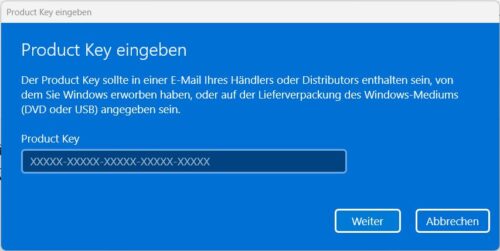
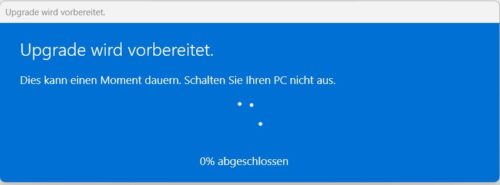
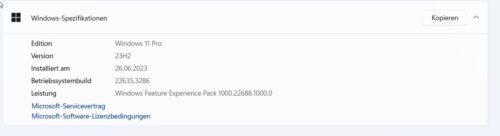

 Ø 4,00
Ø 4,00